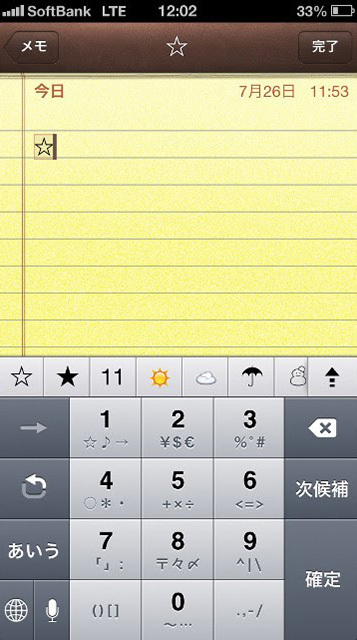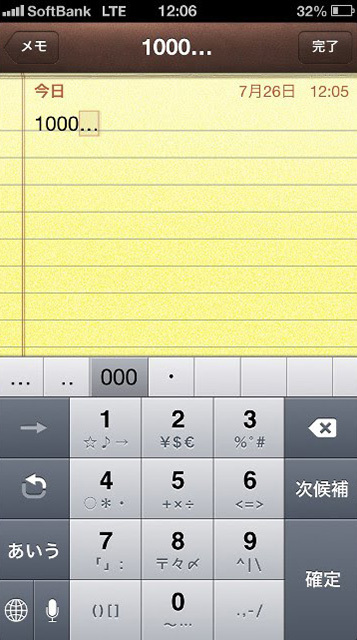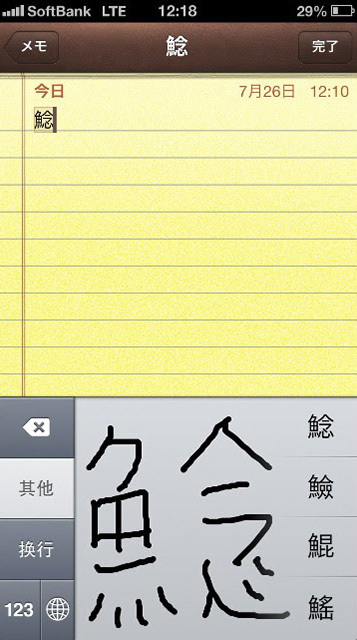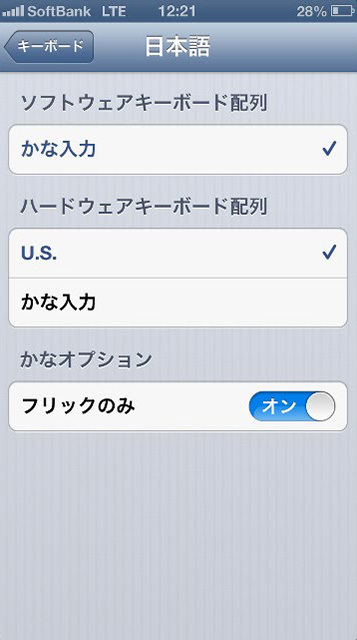数字の連続入力の小ワザ
「111」や「10000」など連続した数字をテンキーで入力する場合は、数字を押しては、「→」(最上階の一番左にあるキー)を押してはいませんか? 「0000…」などケタの多い数字入力するときは、指の動きが大変です。そんな時には、数字のテンキーもフリック入力をしてみましょう。
例えば、「1」キーを左にフリックすると「☆」が入力されますが、変換候補には「11」が!
さらに、上にフリックすれば、「111」が候補に表示されます。
数字のテンキーは、左にフリックで同じ数字が2つ。上にフリックで同じ数字が3つ。右にフリックで4つ同じ数字が入力されるのです!
1000を入力する時には「1」と「0の上フリック」を組み合わせれば効率よく入力ができてしまいます!
手書き入力で読めない漢字も安心!
「この漢字どうやって読むんだろう」という時には、手書きに入力がおすすめ!キーボードに新たに手書き入力を追加しましょう。
「設定」→「一般」→「キーボード」でキーボードを選択。「新しいキーボードを追加」で「中国語―簡体字(手書き)」を設定します。
キーボードに追加されました。読み方のわからない漢字は、手書きで入力すれば候補がいくつか表示されるので、その中から選ぶだけで入力できてしまいます。
けっこう正確に反応してくれるので、書きやすいです!
フリック入力派の人におすすめ! 連続かな入力
文字入力はフリックのみという人にとって、微妙にストレスを感じるのが連続入力。「あ」「か」「さ」といった十字型のセンターキーを連続で入力する場合は、一文字ごとに指を離して「→」を押してまた入力する必要があり、イライラすることも。
そんな煩わしさも、次の方法で解決!
「設定」→「一般」→「キーボード」のキーボード設定で「日本語(かな)」を選択。
すると、かなオプションに「フリックのみ」という項目があるので、オンに設定します。
試しに「あ」を3回押してみると、連続して入力することができた!
キーボードの左側に数字とアルファベット/記号のキーボードも表示され、これらも連続して入力をすることができるようになりました。